As listas suspensas representam um recurso valioso para evitar inconsistências e erros de digitação, aprimorando a precisão na inserção de informações. Apesar de sua utilidade, frequentemente são subutilizadas na interface do Excel, privando os usuários de seus benefícios. Este artigo visa demonstrar como usar listas suspensas para otimizar o gerenciamento de dados, diminuir erros e facilitar a colaboração em equipe. Aprenderemos a criar e personalizar listas que atuam como filtros eficazes e conferem um aspecto profissional às planilhas.
Criação de Listas Suspensas no Excel
As listas suspensas no Excel são encontradas na aba Validação de Dados, pois além de agilizar a entrada de dados, elas aumentam a confiabilidade das suas fórmulas.
Para este exemplo, usaremos um organizador de tarefas com uma coluna “Status”, que terá listas suspensas para cada tarefa. As opções da lista serão: “Não Iniciado”, “Em Andamento”, “Concluído” e “Bloqueado”.
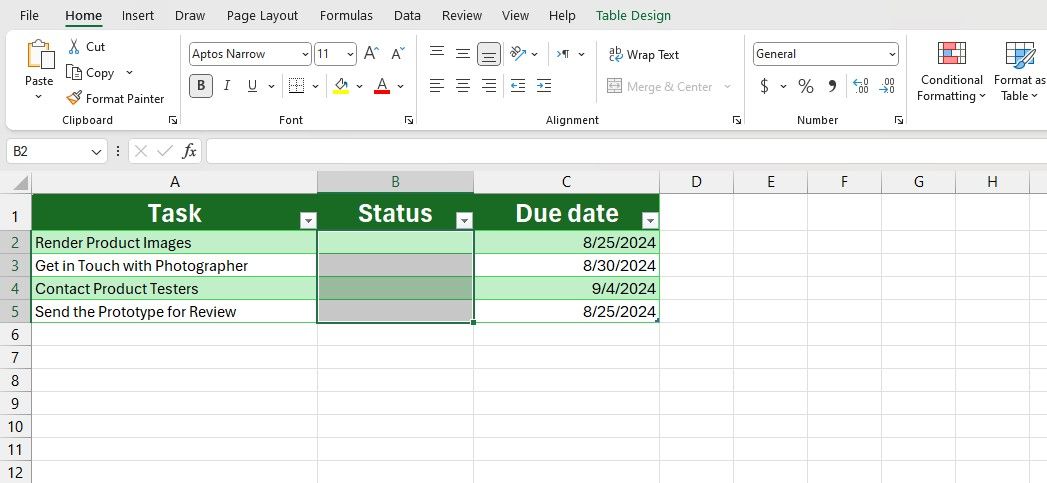
Ao contrário do Google Sheets, o Excel requer que os valores da lista estejam presentes em algum lugar da sua planilha. Para manter a organização do seu organizador de tarefas, é recomendável criar uma aba separada para armazenar esses valores. Após a criação das listas suspensas, você pode ocultar as células ou a aba para manter tudo bem organizado.
A seguir, os passos para configurar a lista suspensa:
- Prepare os valores da lista, inserindo os itens (por exemplo, “Não Iniciado”, “Em Andamento”, “Concluído”, “Bloqueado”) em uma coluna em uma aba separada.
- Selecione as células onde as listas suspensas devem aparecer (por exemplo, B2:B5).
- Vá para a aba Dados, na faixa de opções, e clique em Validação de Dados na seção Ferramentas de Dados.
- Na janela de Validação de Dados, escolha “Lista” no menu suspenso “Permitir”.
- Clique na seta para cima no campo “Fonte” e selecione o intervalo que contém os itens da sua lista.
- Clique em OK para aplicar a lista suspensa às células selecionadas.
Agora, as células selecionadas exibirão uma seta suspensa, permitindo escolher entre os itens pré-definidos.
Personalizando Listas Suspensas no Excel
Embora a lista suspensa funcione, você pode querer melhorar sua aparência, especialmente se estiver acostumado com as listas coloridas do Google Sheets. Felizmente, a formatação condicional do Excel oferece recursos para aprimorar a aparência visual da sua lista.
Para aplicar a formatação condicional à sua lista suspensa, siga estes passos:
- Selecione as células com as listas suspensas (por exemplo, B2:B5).
- Vá para a aba “Página Inicial”, clique em “Formatação Condicional” e selecione “Nova Regra”.
- Na janela de “Nova Regra de Formatação”, escolha “Formatar apenas células que contenham”.
- Na descrição da regra, defina o primeiro menu suspenso para “Texto Específico” e deixe o segundo campo como está.
- Insira o texto que você quer formatar (por exemplo, “Concluído”).
- Clique em “Formatar” ao lado da prévia. Na janela “Formatar Células”, defina a cor da fonte como branca, vá até a aba “Preenchimento” e escolha uma cor verde escura para o fundo.
- Clique em OK duas vezes para aplicar a regra.
Agora, qualquer tarefa marcada como “Concluída” terá um fundo verde, facilitando a identificação visual. Repita esses passos para os demais itens da lista, atribuindo a cada um uma cor distinta. Isso aumentará a clareza visual de forma significativa.
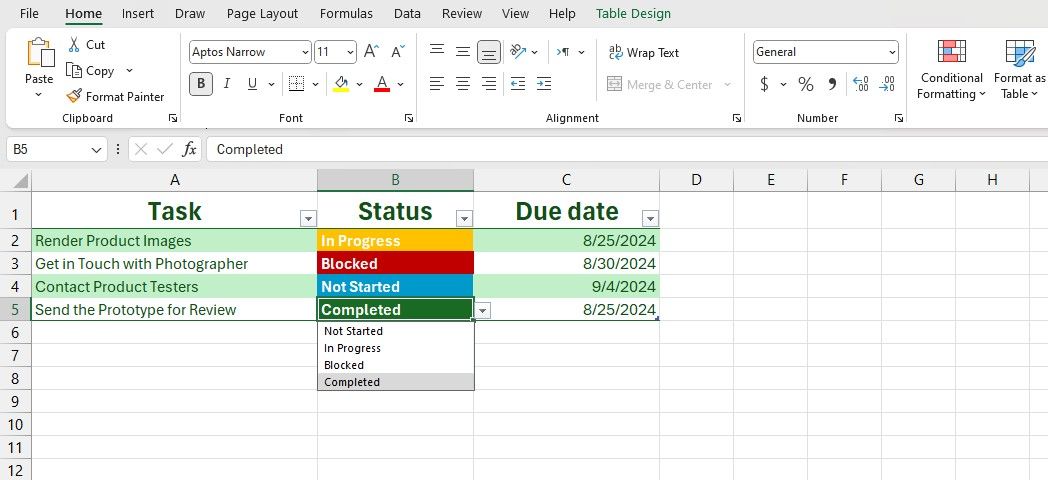
As listas suspensas eliminam o risco de erros de digitação e variações, evitando inconsistências como “Completo” versus “Finalizado” versus “Feito”. Essa consistência é essencial na análise de dados com fórmulas. Por exemplo, se uma fórmula busca tarefas “Concluídas”, ela não contabilizará tarefas marcadas como “Finalizadas”.
Com suas listas suspensas configuradas, sua planilha do Excel não só se torna mais fácil de usar, mas também está preparada para análises de dados mais avançadas. Você pode filtrar tarefas por status, mostrando apenas as “Em Andamento”, ou utilizar a função CONT.SE para contabilizar quantas tarefas estão “Bloqueadas”.
Em conclusão, as listas suspensas são uma ferramenta eficiente de gestão de dados no Excel. Elas tornam a entrada de informações mais precisa e eficiente, além de melhorar a estética e organização das planilhas. Ao criar e personalizar suas listas, você estará mais próximo de maximizar a funcionalidade do Excel, garantindo que sua equipe trabalhe com dados claros e consistentes.